Ellenőrizze a merevlemezt, hogy vannak-e hibák, mert ez lehet a fő probléma
- Előfordulhat, hogy olyan problémába ütközhet, amikor egy programot próbál telepíteni, de megjelenik a hibaüzenet nem áll rendelkezésre elegendő rendszererőforrás.
- Ez többnyire memóriaprobléma, így a legkézenfekvőbb dolog egy memóriateszt elvégzése, és újrapróbálás.

xTELEPÍTÉS A LETÖLTÉSI FÁJLRA KATTINTVA
- Töltse le a Fortect-et és telepítse a számítógépén.
- Indítsa el az eszköz beolvasási folyamatát hogy keressen olyan sérült fájlokat, amelyek a probléma forrásai.
- Kattintson a jobb gombbal Indítsa el a Javítást így az eszköz elindíthatja a rögzítési algoritmust.
- A Fortect-et letöltötte 0 olvasói ebben a hónapban.
A nem áll rendelkezésre elegendő rendszererőforrás a kért szolgáltatás befejezéséhez hiba azt jelzi, hogy a a rendszernek nincs elég memóriája vagy lemezterülete a feladat végrehajtásához. Meg fog lepődni, hogy egy ilyen üzenet megjelenhet, amikor megpróbál megnyitni egy mappát.
Általában ez egy normális művelet, amelyre nem számítunk, de ha megtörténik, azonnal foglalkoznia kell vele. Az alábbiakban bemutatjuk, hogyan lehet megoldani ezt a problémát.
Mit jelent az, hogy nem áll rendelkezésre elegendő rendszererőforrás a kért szolgáltatás befejezéséhez?
Ez az üzenet általában azt jelenti, hogy a számítógép hardveréből kifogyott a feladat feldolgozásához szükséges erőforrás vagy hely.
A rendszererőforrás minden olyan számítási erőforrás, amelyet egy számítógépes program használhat. A rendszererőforrásokra példa a CPU-idő, a memória, a lemezterület és a hálózati sávszélesség.
Ha egy programnak rendszererőforrásra van szüksége egy művelet végrehajtásához, akkor ezt az erőforrást operációs rendszerhíváson keresztül kéri le. Ha a te a rendszer erőforrása alacsony vagy a kért erőforrás nem érhető el, az alkalmazás nem fog megfelelően vagy egyáltalán nem fog működni.
A legtöbb felhasználónál ez akkor történt, amikor megpróbálták nyisson meg egy mappát, de más ritka esetekben a Windows frissítése után történt. Úgy tűnik, hogy a memória a kérdéses rendszererőforrás ezekből az incidensekből.
Alapján ezt a szálat, egy kis rész ezt a hibát észlelte egy program telepítésekor, és nem tudta elérni a telepítési mappát.
Azt kapom, hogy nincs elegendő rendszererőforrás a befejezéshez a Windows 10 rendszerben, amikor megpróbálok megnyitni egy telepítési mappát
Szakértői tipp:
SZPONSORÁLT
Néhány PC-problémát nehéz megoldani, különösen, ha hiányzó vagy sérült rendszerfájlokról és Windows-tárakról van szó.
Ügyeljen arra, hogy speciális eszközt használjon, mint pl Fortect, amely átvizsgálja és lecseréli a törött fájlokat a tárhelyéből származó friss verziókra.
Már megbeszéltük a számítógépével kapcsolatos memóriaproblémákat és mennyi RAM-ra van szüksége a Windows-eszköz futtatásához. Ha nincs elég memóriája, az alapvető feladatok elvégzése felfelé ívelő feladattá válhat.
Azonban nem az elégtelen RAM az egyetlen oka nem áll rendelkezésre elegendő rendszererőforrás hiba. Ezt a számos gyakori probléma egyike is okozhatja, beleértve:
- Vírus vagy rosszindulatú program fertőzés - Ha egy vírusfertőzés sújtotta készülékét, képes megváltoztatni a számítógép működését, és ez magában foglalja a mappák elérésének megakadályozását is.
- Sérült fájl - Az elérni kívánt mappa sérült fájlt tartalmazhat, ezért nem tudja megnyitni.
- Hardverhiba – Lehet, hogy van egy rossz merevlemez vagy RAM-modul, amely ezt a memóriahibát okozza.
Hogyan javíthatja ki, hogy nincs elegendő rendszererőforrás a kért szolgáltatás befejezéséhez?
Mielőtt a kissé technikai megoldásokra térne, próbálja ki a következőket:
- Nyissa meg a Feladatkezelőt, és nézze meg, mely programok használják fel az összes memóriát és CPU-t. Zárd le őket ha nem nélkülözhetetlenek.
- Ellenőrizze a lemezterületet és használja a Lemezkarbantartó eszközt hogy eltávolítsa a merevlemezről a felesleges fájlokat.
- Próbálj meg fellépni fájljavítás a sérült fájlokhoz.
- Végezzen memóriatesztet.
- Növelje a számítógép rendelkezésére álló memória mennyiségét.
- Ellenőrizze a merevlemez-hibákat a CHKDSK parancs.
- Próbálja újraindítani a számítógépet.
1. Távolítsa el a legújabb Windows-frissítéseket
- Üsd a ablakok gombot és válassza ki Beállítások.

- Kattintson Windows Update és válassza ki Frissítse az előzményeket a jobb oldali ablaktáblán.

- Görgessen le, és alá Kapcsolódó beállítások, kattintson Frissítések eltávolítása.

- Ez a legfrissebb telepített frissítésekhez vezet.
- Válassza ki a legfelső frissítést, és kattintson rá Eltávolítás.

- Indítsa újra a számítógépet, és ellenőrizze, hogy a probléma továbbra is fennáll-e.
2. Futtasson egy víruskeresést
- Kattintson a Start menü ikon, keresés Windows biztonság, és kattintson Nyisd ki.

- Válassza ki Vírus- és fenyegetésvédelem.

- Ezután nyomja meg a gombot Gyors vizsgálat alatt Aktuális fenyegetések.

- Ha nem talál fenyegetést, folytassa a teljes vizsgálatot a gombra kattintva Szkennelési beállítások csak lent Gyors vizsgálat.

- Kattintson Teljes vizsgálat, akkor Szkenneld most a számítógép mély vizsgálatához.

- Várja meg, amíg a folyamat befejeződik, és indítsa újra a rendszert.
- 0x8007003a Fájlok másolásakor: A hiba javítása
- 0x8007371c Windows frissítési hiba: Hogyan javítható
- A mikrofonja automatikusan beállítja a hangerőt? Íme, hogyan állítsd le
- Mi a/az Msseces.exe és hogyan javítható a nagy memóriahasználat?
- 0x80070037 Hiba a fájlok másolásakor: Hogyan javítható
3. Telepítse újra a problémás programot
- Üsd a ablakok gombot, és kattintson rá Beállítások.

- Kattintson Alkalmazások elemre a bal oldali ablaktáblán, majd válassza ki Alkalmazások és funkciók a jobb oldali ablaktáblán.

- Keresse meg a problémás alkalmazást, kattintson a három ellipszisre, és válassza ki Eltávolítás.

- Indítsa el a Microsoft Store, keresse meg az alkalmazást, és kattintson Telepítés.
- Próbálja meg megnyitni a telepítési mappát, és ellenőrizze, hogy a hiba továbbra is fennáll-e.
A program újratelepítése előtt törölje a szoftvermaradványokat az előző telepítésből. Ez biztosítja, hogy ne reprodukálja a nem áll rendelkezésre elegendő rendszererőforrás probléma, amely a számítógép hibás működését okozta.
4. Mappa öröklésének engedélyezése
- Üsd a ablakok + E kulcsok a nyitáshoz Fájlkezelő.
- Keresse meg a mappát, kattintson rá jobb gombbal, és válassza ki Tulajdonságok.
- Navigáljon a Biztonság fület, és kattintson rá Fejlett.

- Ellenőrizd a Cserélje le az összes gyermekobjektum-engedélyt az objektumtól örökölhető engedélyekre mezőbe, majd kattintson Alkalmaz és rendben.

- Indítsa újra a számítógépet, és ellenőrizze, hogy a probléma továbbra is fennáll-e.
A az elégtelen rendszererőforrás viszonylag gyakori probléma találkozhat a számítógépén.
Reméljük, hogy ez a cikk hasznos volt. Mindent megtettünk, hogy a tudást barátságosan és elérhető módon osszuk meg, hiszen ez a téma eléggé megfélemlítheti a tapasztalatlanokat.
Kérjük, ossza meg velünk, melyik megoldás volt sikeres az Ön számára, vagy ha van más, írja be a megjegyzés rovatba.
Továbbra is problémákat tapasztal?
SZPONSORÁLT
Ha a fenti javaslatok nem oldották meg a problémát, akkor számítógépén súlyosabb Windows-problémák léphetnek fel. Javasoljuk, hogy válasszon egy olyan all-in-one megoldást, mint pl Fortect a problémák hatékony megoldásához. A telepítés után egyszerűen kattintson a Megtekintés és javítás gombot, majd nyomja meg Indítsa el a Javítást.
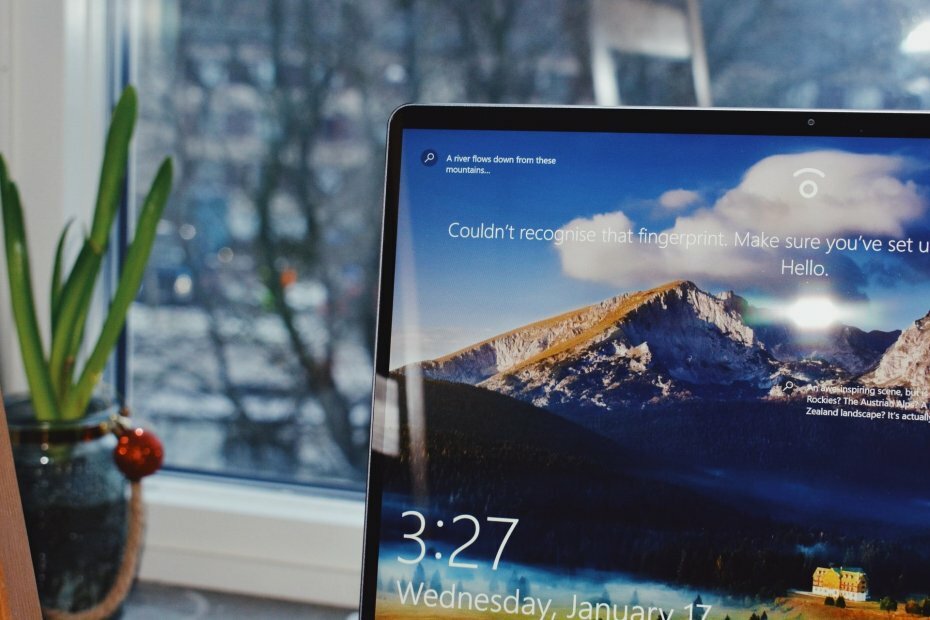

![Javítás: A memória szivárog a Windows 10 rendszerben [Teljes útmutató]](/f/6f61a3eb6ee91604acf42dee9cc26736.jpg?width=300&height=460)